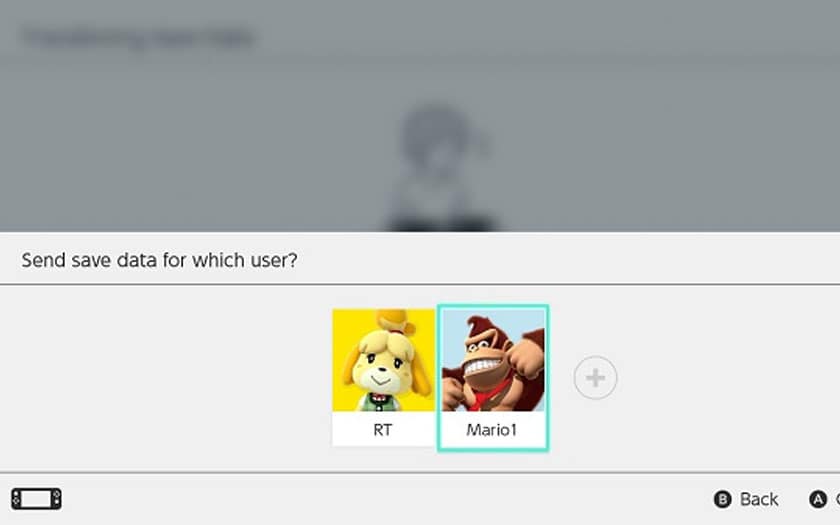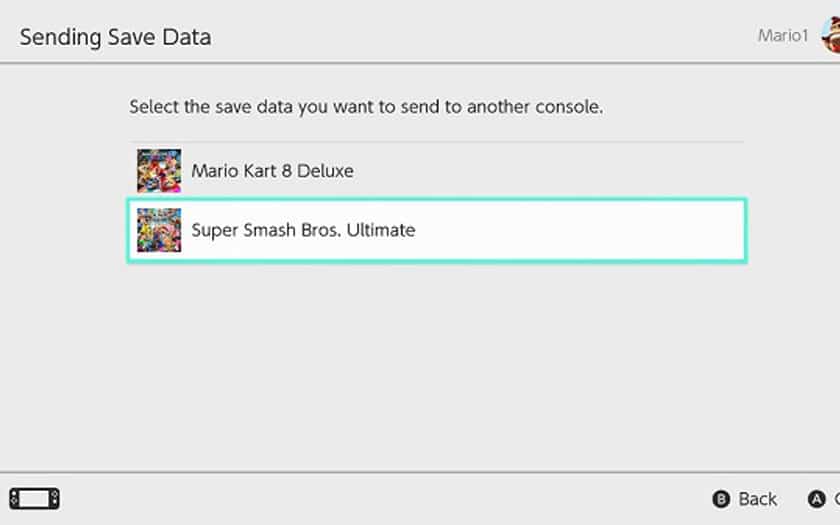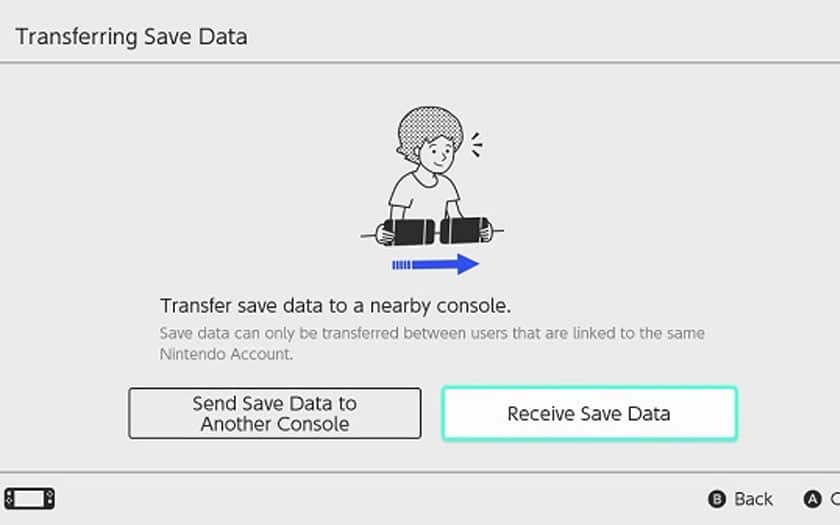Comment transférer ses sauvegardes sur une nouvelle console Nintendo Switch
Si vous avez acheté une seconde console de la famille Nintendo Switch, vous souhaitez certainement transférer vos sauvegardes de votre premier modèle vers votre nouvel appareil. Nous vous expliquons ici tout ce qu'il faut savoir sur la procédure à suivre et les informations à prendre en compte pour que l'opération se passe sans encombre.
Vous êtes en possession de plus d'une console Nintendo Switch et souhaitez utiliser une sauvegarde enregistrée sur l'une des consoles depuis un autre appareil ? Alors vous êtes au bon endroit.
Ce qu'il faut savoir avant de commencer le transfert de sauvegardes entre Nintendo Switch
Maintenant que cohabitent les Switch Lite, Nintendo Switch et la Switch OLED, les utilisateurs sont plus enclins à posséder plusieurs consoles de la gamme. D'où l'intérêt de pouvoir récupérer ses sauvegardes depuis son ancienne console. Mais avant de début, il y a plusieurs éléments que vous devez bien prendre en compte.
Tout d'abord, sachez que les deux consoles doivent être de la famille Nintendo Switch et se trouver à proximité. Elles doivent également disposer de la version 8.0.0 ou ultérieure du logiciel système. Pas besoin d'abonnement Nintendo Switch Online par contre. L'option dont nous allons avoir recours permet de sélectionner seulement un fichier de sauvegarde à la fois. Il faut donc répéter l'opération pour chaque sauvegarde que vous désirez transférer.
Autre information importante, les données transférées ne sont pas copiées. Une fois le transfert terminé, le fichier de sauvegarde sélectionné sur la console source est effacé. Il s'agit d'un “couper-coller” et non d'un “copier-coller”. Vous ne pouvez pas récupérer la sauvegarde d'un ami ou de qui que ce soit d'autre. Le transfert ne fonctionne qu'entre des utilisateurs associés à un même compte Nintendo.
À lire aussi : comment réinitialiser sa Nintendo Switch ou sa Switch Lite ?
La procédure pour transférer vos sauvegardes de votre ancienne à votre nouvelle console Nintendo Switch
Maintenant que les bases sont claires, on peut passer au sérieux. Voici donc la procédure à suivre pour transférer une sauvegarde d'une Nintendo Switch à une autre.
Sur la première console (où la sauvegarde est enregistrée) :
- Sur la console source, rendez-vous dans le menu Home
- Sélectionnez ensuite Paramètres de la console puis Gestion des données et enfin Transférer des données de sauvegarde
- Choisissez Envoyer des sauvegardes vers une autre console
- Sélectionnez l'utilisateur auquel vous souhaitez transférer les données
- La liste des jeux et logiciels disponibles pour le transfert apparaît, choisissez celui pour lequel vous voulez transférer la sauvegarde sur une autre console Switch
- Pour finaliser l'opération, optez pour Envoyer les données de sauvegarde
- Le fichier est envoyé, et est automatiquement supprimé de la console source
Sur la deuxième console (où la sauvegarde doit être envoyée) :
- Sur la console cible, allez dans le menu Home
- Rendez-vous dans les Paramètres et cherchez Gestion des données puis Transférer des données de sauvegarde
- Sélectionnez Recevoir des sauvegardes et placez les deux consoles à proximité l'une de l'autre
- S'il existe déjà des données de sauvegarde pour le même logiciel sur la console cible, il vous sera demandé de choisir entre l'annulation du transfert ou d'écraser les données de sauvegarde existantes pour procéder au transfert. Attention, les données écrasées ne peuvent pas être récupérées par la suite.
- Sélectionnez OK quand le transfert s'achève.
Et voilà, le tour est joué ! Vous pouvez désormais jouer sur votre deuxième console à partir de la progression atteinte avec la première.
Pour rappel, l'abonnement au Nintendo Switch Online permet de bénéficier de la fonctionnalité de sauvegardes dans le cloud, en plus de la possibilité de jouer en ligne et de profiter d'un catalogue de jeux rétro. L'investissement vaut sûrement la peine : comptez 3,99 euros pour un mois d'abonnement et 19,99 euros pour 12 mois.
Lire aussi : Nintendo Switch OLED vs Switch Lite et classique : quelles différences et laquelle choisir ?